Kako omogočiti in konfigurirati Bluetooth na prenosnem računalniku z Windows 10
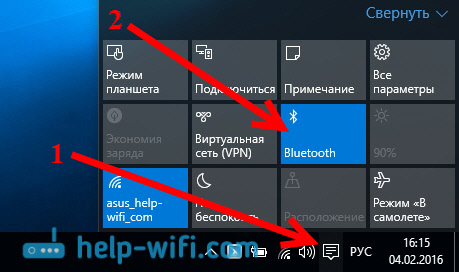
- 1918
- 564
- Clarence Cole
Kako omogočiti in konfigurirati Bluetooth na prenosnem računalniku z Windows 10
Ena od opaznih sprememb, ki se je pojavila v sistemu Windows 10, je delo z Bluetoothom. Če v sistemu Windows 7 ni bilo povsem jasno, kako vključiti adapter Bluetooth in kje ga iskati, potem je v sistemu Windows 10 vse veliko lažje in bolj razumljivo. V tem članku bomo razmislili, kako omogočiti Bluetooth v sistemu Windows 10, kako najti nastavitve in kaj storiti, če Bluetooth ne deluje na prenosnem računalniku, ni gumba za vključitev in ni niti Bluetooth naprave za dispečer naprave.
Če ne veste, ali v prenosniku sploh obstaja Bluetooth, lahko vidite značilnosti na nekem spletnem mestu ali v spletni trgovini. Mislim, da če vaš prenosnik ni zelo starodaven, potem je v njem adapter Blutuz. Tu je samo vprašanje v vozniku. Konec koncev, če Windows 10 ni mogel izbrati in namestiti gonilnika na sam adapter, potem Bluetooth seveda ne bo deloval.
Mogoče je, da ko greste na nastavitve ali poskusite vklopiti Bluetooth na prenosniku. Kaj storiti v takšni situaciji, bomo upoštevali tudi v tem članku. Karkoli se boste zmedli, bomo vse naredili v skladu s to shemo:
- Vklopite Bluetooth na prenosnem računalniku
- Razmislite o parametrih Bluetooth v sistemu Windows 10 (iskanje naprav, povezovalne naprave, izklopite adapter).
- Ugotovili bomo, kaj storiti, če ni gumba Bluetooth. Namestitev in posodobitev voznikov.
Vklopite Bluetooth v sistemu Windows 10
Iz nekega razloga vsi pišejo, da je za vklop adapterja treba uporabiti kombinacijo tipk FN+F2, FN+F3 in T. D. Iskreno, ne razumem, kje takšne informacije. Imam prenosnik ASUS, ko pritisnete tipko FN+F2 (F2 z ikono brezžičnega omrežja), način "On the Plane" je izklopljen in način je izključen. Jasno je, da je treba za delovanje Bluetooth način "ravnine" odklopiti. Če je na vašem prenosnem računalniku vse drugače, o tem napišite v komentarjih.
Vse je veliko preprosteje. Kliknite ikono središča obvestil in si oglejte gumb Bluetooth. Kliknite nanjo in postala bo modra. To pomeni, da je Bluetooth že vklopljen. Če ga želite izklopiti, znova kliknite ta gumb.
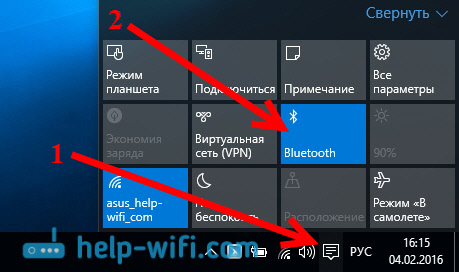
To je vse 🙂 Lahko povežete naprave, na primer slušalke Bluetooth.
Če nimate takšnega gumba, kot je na zgornjem posnetku zaslona, potem je najverjetneje adapter onemogočen ali ne nameščen gonilnik. O tem, kako rešiti to težavo, preberite na koncu tega članka.
Bluetooth Control, povezava, nastavitev
Če želite odpreti parametre, si oglejte razpoložljive in povezane naprave in omogočite odkrivanje prenosnika z drugimi napravami, samo pritisnite gumb Bluetooth z desnim gumbom miške in izberite element Pojdite na parametre.
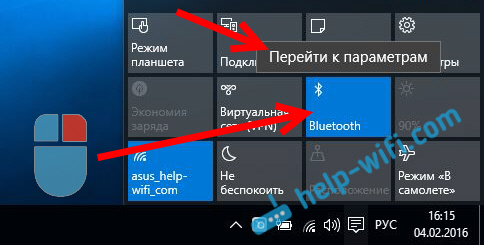
Okno s parametri se bo odprlo. Prenosnik bo iskal naprave Bluetooth in jih prikazal na seznamu. Povezavo lahko namestite s temi napravami. Dovolj je, da izberete desno napravo, pritisnite gumb Zavezati, In sledite navodilom. Če gre za bluetooth, stolpec itd. D., potem so privzeto že vidni in njihov prenosnik bo določil. In če je to na primer pametni telefon, ga lahko skrijete pred iskanjem in Windows 10 ga ne bo videl. Vse to je prekinjeno v nastavitvah samega pametnega telefona.
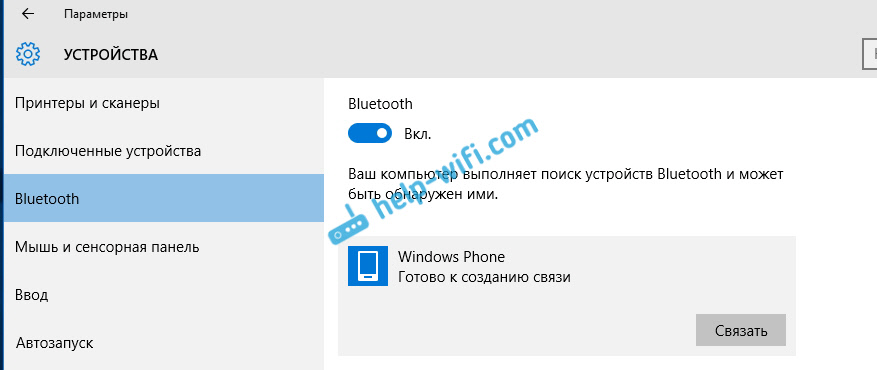
V istem oknu je tudi gumb za vklop in izklop modrih. Kar zadeva nastavitve, jih ni veliko. Če jih želite odpreti, samo kliknite element Drugi parametri Bluetooth. Prikaže se novo okno, v katerem ga lahko vklopite, ali onemogočite odkrivanje prenosnika. Če potrditveno polje odstranite iz predmeta Dovolite, da naprave Bluetooth zaznajo ta računalnik, potem vse naprave ne bodo mogle videti vašega prenosnika. Vendar jih boste videli in se lahko z njimi povežete.
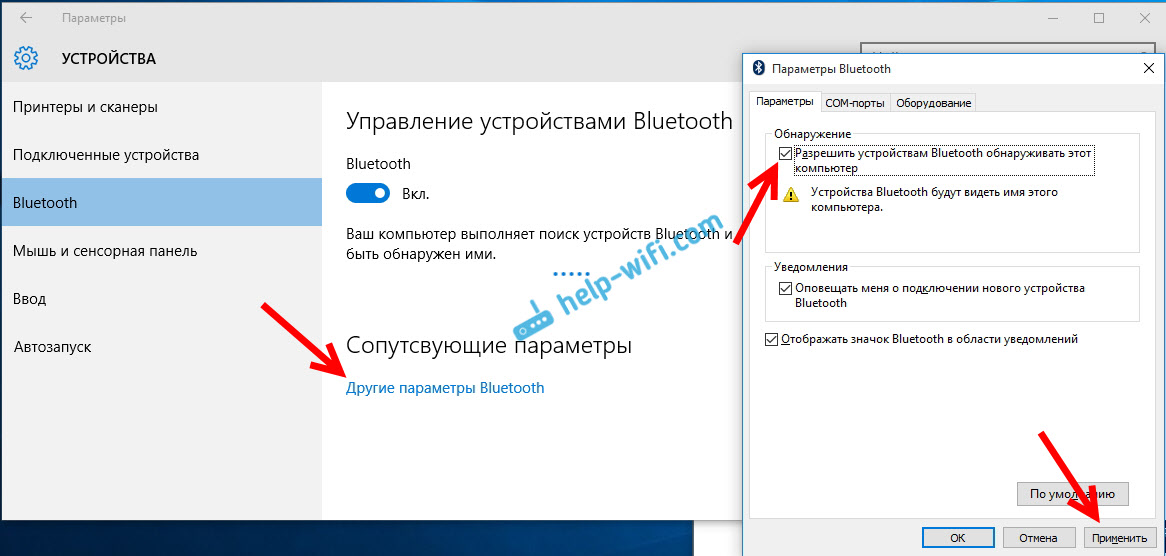
Kljub temu se bo takoj po vklopu prikazala ikona na plošči za obvestila. S klikom na to se lahko hitro premaknete na različne nastavitve: dodajanje nove naprave, pošiljanje/sprejemanje datotek, prehod v nastavitve itd. D.
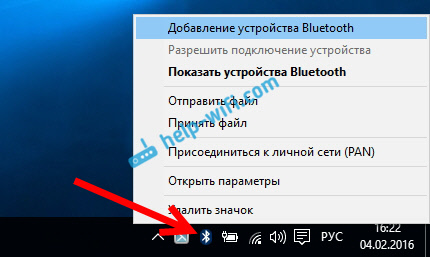
To so nastavitve. Lahko enostavno povežete nove naprave in jih upravljate. Verjetno ne boste prenašali datotek, ampak brezžične slušalke, akustike, miške itd. D., je zelo udobno.
Bluetooth ne deluje v sistemu Windows 10. Ni gumba za vklop
Torej, če na prenosniku ni znakov Bluetooth (ni gumba za vklop in v parametrih ni razdelka), potem najverjetneje:
- Gonilnik ni nameščen na adapterju.
- Adapter je onemogočen, zato Bluetooth ne deluje.
- Ali pa v prenosniku sploh ni nameščen.
To je enostavno preveriti. Odpreti moramo upravitelja naprav. Če želite to narediti, pritisnite desni gumb na gumbu "Začni", in izberite na seznamu Upravitelj naprav.
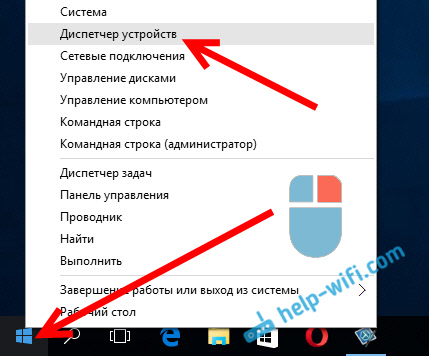
Nato najdemo zavihek Bluetooth in kliknite nanj. Mora biti ena ali več naprav. Če imate ikono v bližini adapterja (v obliki puščice), kliknite nanjo z desnim gumbom miške in izberite Uživajte.
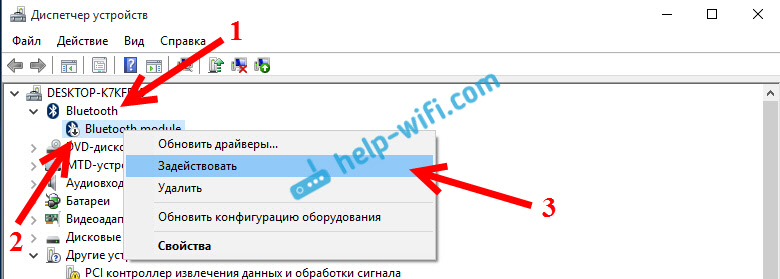
Po tem bo vse delovalo.
Kaj storiti, če adapterja sploh ni v upravitelju naprav?
V tem primeru morate namestiti gonilnik Bluetooth za adapter, ki je nameščen v prenosniku. Ta gonilnik mora biti za Windows 10. V dispečerju boste na zavihku najverjetneje imeli vsaj eno neznano napravo Druge naprave.
Prenesite gonilnik, lahko s uradne spletne strani prenosnika in se prepričajte v svoj model. Če imate USB Bluetooth adapter, potem poiščite gonilnike zanj (model in proizvajalec sta navedena v škatli). Res je, voznikov ne najdete za Windows 10. Ampak, mislim, da je to redkost, saj "ducat" ponavadi postavlja gonilnike za brezžične module. V ekstremnih primerih lahko program uporabite za samodejno iskanje in namestitev gonilnikov. Po namestitvi gonilnika bi morali imeti o takšni sliki v dispečerju naprav (morda imate različna imena):
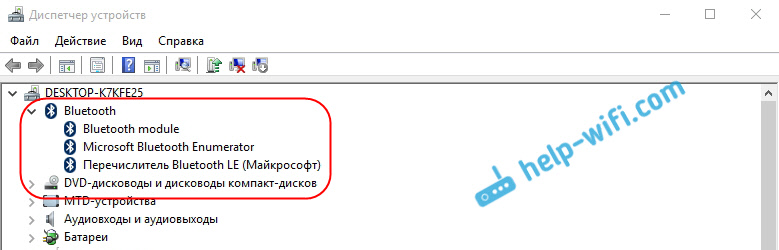
Če obstajajo potrebne naprave, vendar Bluetooth ne deluje ali ne deluje stabilno, potem morate posodobiti gonilnike. To lahko storite tako, da nalagate gonilnik in ga namestite ali prek interneta iz upravitelja naprav. Mimogrede, sam sem posodobil Windows 10 (ponavadi piše, da posodobitev ni potrebna).
Pritisnite z desnim gumbom miške do adapterja in izberite Posodobite voznike.
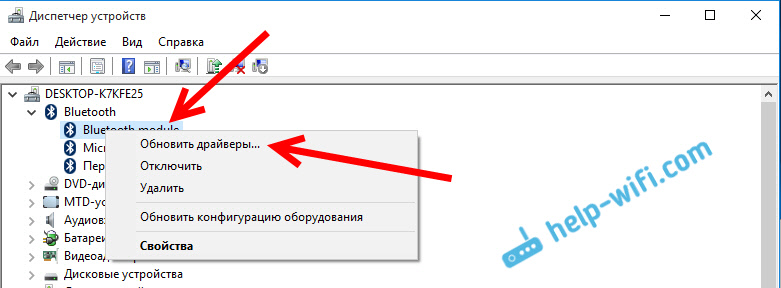
Nato izberite Samodejno iskanje posodobljenih voznikov, In če obstajajo takšni, jih sistem sam prenese iz interneta in jih namesti. No, ali pa bo rekel, da posodobitev ni potrebna. Vaš prenosnik bi moral biti seveda povezan z internetom.
Mislim, da po teh dejanjih vse deluje v redu. Na internetu sem videl veliko takih navodil, v katerih je preprosto veliko nepotrebnih informacij, ki samo zmedejo. Zato sem poskušal narediti članek čim bolj preprost in informativen.
- « Asus usmerjevalnik ne izroči interneta prek omrežja Wi-Fi. Kaj storiti?
- Domače omrežje prek Wi-Fi usmerjevalnika med Windows 10 in Windows 7 (prek domače skupine) »

